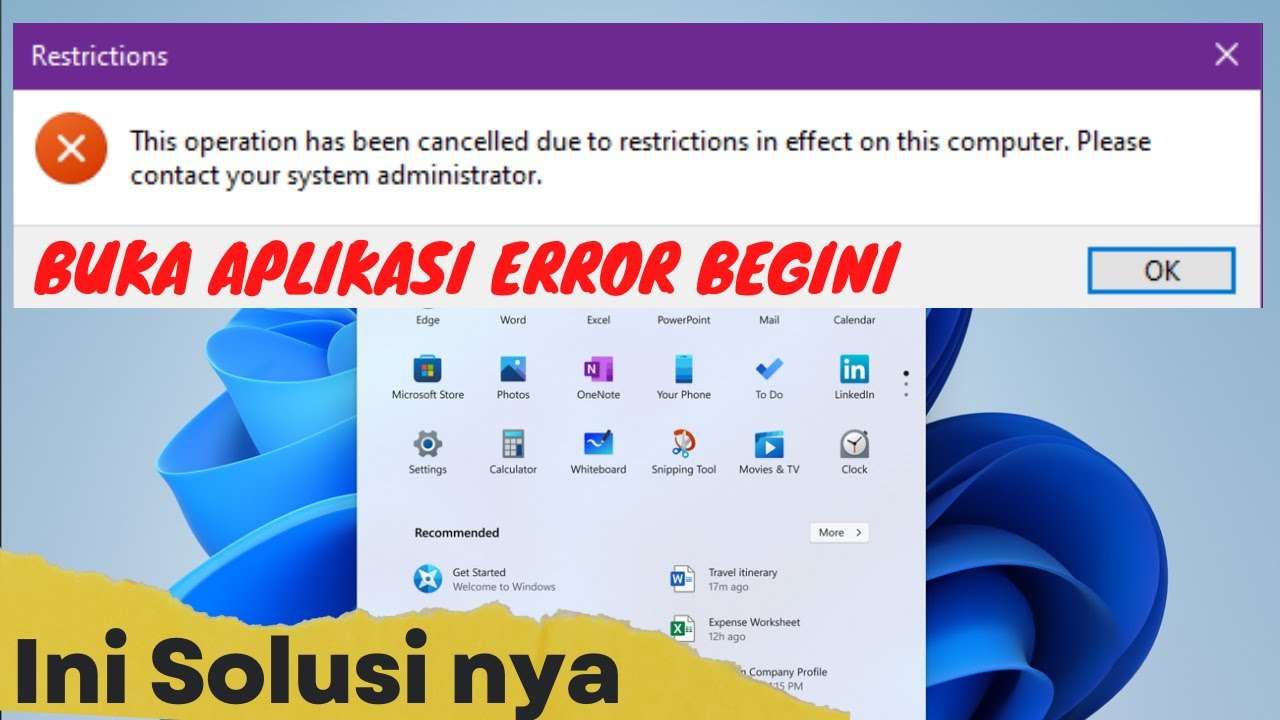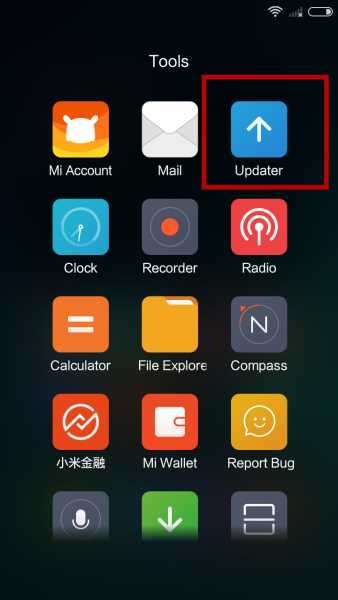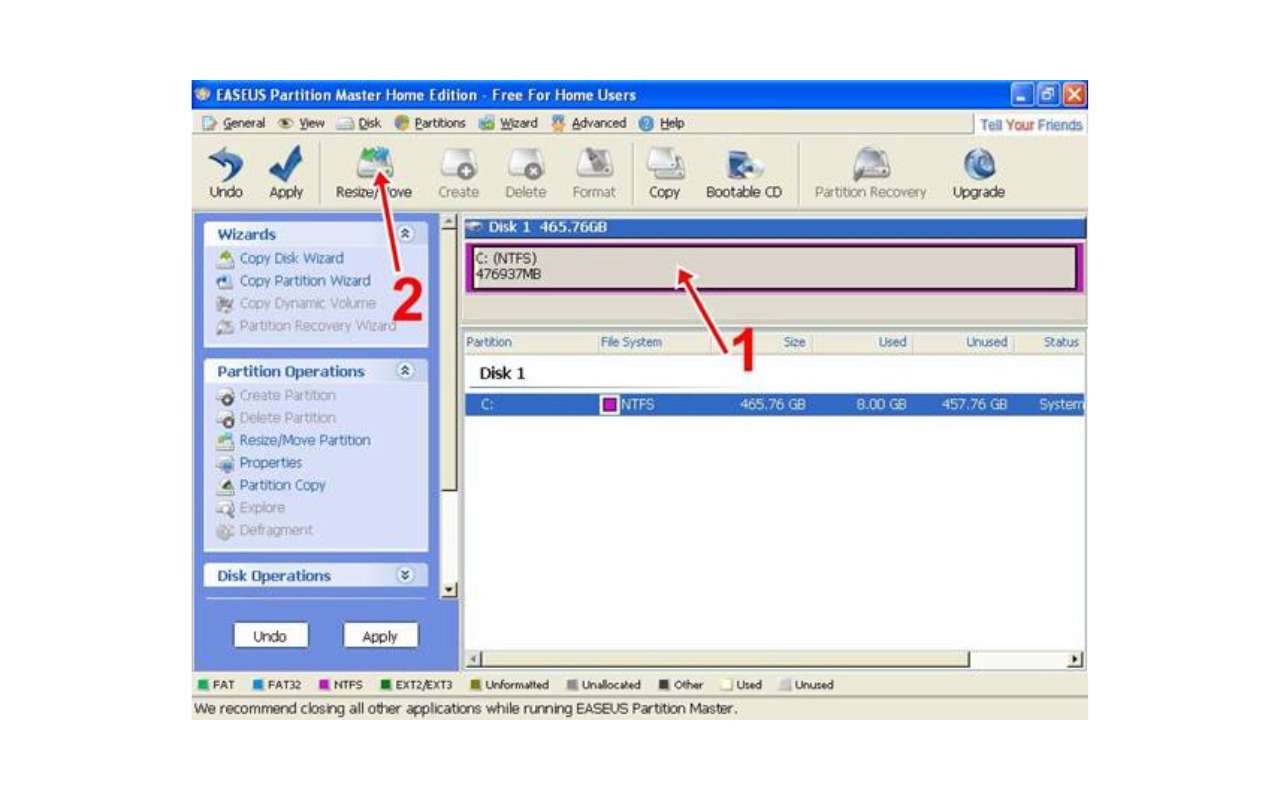Apakah Anda pernah mengalami masalah ketika ingin membuka sebuah file, program, atau aplikasi di Windows, tetapi muncul pesan error "This operation has been cancelled due to restrictions in effect on this computer. Please contact your system administrator."? Pesan error ini menunjukkan bahwa ada batasan atau pembatasan yang diberlakukan pada komputer Anda, sehingga Anda tidak dapat menjalankan operasi yang Anda inginkan. Pesan error ini bisa muncul karena berbagai alasan, seperti:
- Adanya virus atau malware yang mengubah pengaturan keamanan atau registry Windows.
- Adanya konflik atau kerusakan pada program atau aplikasi yang terkait dengan operasi yang Anda lakukan, seperti Microsoft Office, browser, antivirus, dll.
- Adanya kesalahan atau perubahan pada pengaturan group policy atau local policy yang mengatur hak akses atau izin pengguna pada komputer Anda.
- Adanya kesalahan atau perubahan pada pengaturan registry Windows yang berkaitan dengan operasi yang Anda lakukan.
Masalah ini bisa sangat mengganggu dan menyebabkan Anda tidak dapat bekerja atau beraktivitas dengan normal di komputer Anda. Oleh karena itu, Anda perlu mengetahui cara mengatasi this operation has been cancelled di Windows dengan mudah dan cepat. Dalam artikel ini, saya akan menjelaskan beberapa cara yang dapat Anda coba untuk memperbaiki masalah ini. Namun, sebelum itu, ada beberapa hal yang perlu Anda perhatikan, yaitu:
- Pastikan Anda memiliki backup data penting Anda sebelum melakukan perbaikan, untuk menghindari risiko kehilangan data jika terjadi kesalahan.
- Pastikan Anda memiliki akses administrator pada komputer Anda, karena beberapa cara memerlukan Anda untuk mengubah pengaturan sistem atau registry Windows.
- Pastikan Anda memiliki koneksi internet yang stabil, karena beberapa cara memerlukan Anda untuk mengunduh atau memperbarui program atau aplikasi tertentu.
Jika Anda sudah memenuhi syarat-syarat di atas, maka Anda siap untuk mencoba beberapa cara berikut ini untuk mengatasi this operation has been cancelled di Windows.
Cara 1: Melalui Registry Editor
Cara pertama yang dapat Anda coba adalah melalui registry editor. Registry editor adalah alat bawaan Windows yang memungkinkan Anda untuk melihat dan mengubah pengaturan registry Windows. Registry Windows adalah database yang menyimpan informasi tentang konfigurasi sistem, program, dan aplikasi yang terpasang di komputer Anda. Beberapa pengaturan registry Windows dapat mempengaruhi operasi yang Anda lakukan, seperti membuka file, program, atau aplikasi. Jika ada pengaturan registry Windows yang salah atau rusak, maka Anda bisa mengalami masalah this operation has been cancelled. Untuk memperbaikinya, Anda perlu menghapus atau mengubah pengaturan registry Windows yang bermasalah tersebut. Berikut adalah langkah-langkahnya:
- Buka registry editor dengan menekan tombol Windows + R secara bersamaan di keyboard, lalu ketikkan perintah regedit dan tekan Enter. Jika muncul notifikasi User Account Control, klik Yes untuk melanjutkan.
- Di jendela registry editor, navigasikan ke lokasi berikut: HKEY_CURRENT_USERSoftwareMicrosoftWindowsCurrentVersionPoliciesExplorer. Di lokasi ini, Anda akan melihat beberapa nilai registry yang berkaitan dengan pembatasan atau batasan yang diberlakukan pada komputer Anda.
- Cari nilai registry yang bernama DisallowRun. Nilai registry ini adalah salah satu penyebab masalah this operation has been cancelled, karena ia mencegah Anda untuk menjalankan program atau aplikasi tertentu. Untuk menghapusnya, klik kanan pada nilai registry tersebut dan pilih Delete. Jika muncul konfirmasi, klik Yes untuk menghapusnya.
- Tutup registry editor dan coba jalankan operasi yang Anda inginkan. Jika berhasil, maka Anda telah mengatasi masalah this operation has been cancelled. Jika tidak, lanjutkan ke cara berikutnya.
Cara 2: Melalui Group Policy Editor
Cara kedua yang dapat Anda coba adalah melalui group policy editor. Group policy editor adalah alat bawaan Windows yang memungkinkan Anda untuk mengelola dan mengubah pengaturan kebijakan grup atau lokal yang berlaku pada komputer Anda. Kebijakan grup atau lokal adalah kumpulan aturan yang mengatur perilaku sistem, program, dan aplikasi yang terpasang di komputer Anda. Beberapa kebijakan grup atau lokal dapat mempengaruhi operasi yang Anda lakukan, seperti membuka file, program, atau aplikasi. Jika ada kebijakan grup atau lokal yang salah atau rusak, maka Anda bisa mengalami masalah this operation has been cancelled. Untuk memperbaikinya, Anda perlu menghapus atau mengubah kebijakan grup atau lokal yang bermasalah tersebut. Berikut adalah langkah-langkahnya:
- Buka group policy editor dengan menekan tombol Windows + R secara bersamaan di keyboard, lalu ketikkan perintah gpedit.msc dan tekan Enter. Jika muncul notifikasi User Account Control, klik Yes untuk melanjutkan.
- Di jendela group policy editor, navigasikan ke lokasi berikut: User ConfigurationAdministrative TemplatesSystem. Di lokasi ini, Anda akan melihat beberapa pengaturan kebijakan yang berkaitan dengan sistem, program, dan aplikasi yang terpasang di komputer Anda.
- Cari pengaturan kebijakan yang bernama Don’t run specified Windows applications. Pengaturan kebijakan ini adalah salah satu penyebab masalah this operation has been cancelled, karena ia mencegah Anda untuk menjalankan program atau aplikasi tertentu. Untuk menghapusnya, klik dua kali pada pengaturan kebijakan tersebut dan ubah statusnya menjadi Not Configured. Jika muncul konfirmasi, klik OK untuk menyimpan perubahan.
- Tutup group policy editor dan coba jalankan operasi yang Anda inginkan. Jika berhasil, maka Anda telah mengatasi masalah this operation has been cancelled. Jika tidak, lanjutkan ke cara berikutnya.
Cara 3: Melalui Control Panel
Cara ketiga yang dapat Anda coba adalah melalui control panel. Control panel adalah alat bawaan Windows yang memungkinkan Anda untuk mengelola dan mengubah pengaturan sistem, program, dan aplikasi yang terpasang di komputer Anda. Beberapa pengaturan di control panel dapat mempengaruhi operasi yang Anda lakukan, seperti membuka file, program, atau aplikasi. Jika ada pengaturan di control panel yang salah atau rusak, maka Anda bisa mengalami masalah this operation has been cancelled. Untuk memperbaikinya, Anda perlu menghapus atau mengubah pengaturan di control panel yang bermasalah tersebut. Berikut adalah langkah-langkahnya:
- Buka control panel dengan menekan tombol Windows + R secara bersamaan di keyboard, lalu ketikkan perintah control dan tekan Enter. Jika muncul notifikasi User Account Control, klik Yes untuk melanjutkan.
- Di jendela control panel, ubah tampilan menjadi Large icons atau Small icons, lalu klik pada Programs and Features. Di jendela ini, Anda akan melihat daftar program dan aplikasi yang terpasang di komputer Anda.
- Cari program atau aplikasi yang terkait dengan operasi yang Anda lakukan, seperti Microsoft Office, browser, antivirus, dll. Jika Anda tidak yakin, Anda bisa mencari informasi di internet atau menggunakan alat pencarian internal saya. Untuk memperbaiki program atau aplikasi tersebut, klik kanan pada program atau aplikasi tersebut dan pilih Repair. Jika muncul konfirmasi, ikuti petunjuk yang diberikan untuk memperbaiki program atau aplikasi tersebut.
- Tutup control panel dan coba jalankan operasi yang Anda inginkan. Jika berhasil, maka Anda telah mengatasi masalah this operation has been cancelled. Jika tidak, lanjutkan ke cara berikutnya.
Cara 4: Melalui Safe Mode
Cara keempat yang dapat Anda coba adalah melalui safe mode. Safe mode adalah mode khusus Windows yang memungkinkan Anda untuk memulai komputer Anda dengan pengaturan minimal, sehingga Anda dapat mengatasi masalah yang mungkin ter